Pagina Inhoudsopgave
Bijgewerkt op Jul 30, 2025
Harde Schijf Problemen Vaststellen in Windows 10
Schijf errors, corrupties of slechte sectoren? Wellicht is het probleem veroorzaakt door fout af te sluiten, door slechte software, een virus, of wat anders. De mogelijkheden zijn eindeloos en de gevolgen kunnen catastrofaal zijn. Het kan leiden tot crashes, gegevensverlies en/of andere harde schijf problemen. Daarom ben je waarschijnlijk op zoek naar een manier waarop je je schijf problemen kan vaststellen en je harde schijf herstellen.
Schijf diagnostiek software & de Windows harde schijf foutcontrole
Om je harde schijf problemen vast te stellen in Windows 10 heb je 2 goede opties, de eerste is de ingebouwde Windows harde schijf foutcontrole, en de tweede is gratis schijf diagnostiek software.
Probeer de onderstaande oplossingen om je harde schijf problemen stap voor stap op te sporen en te herstellen.
Windows harde schijf foutcontrole
Volg de volgende stappen om een Windows harde schijf foutcontrole in de opdrachtprompt met CHKDSK te doen. Deze is automatisch ingebouwd in elke nieuwere versie van Windows, precies om bij dit soort problemen hulp te bieden.
- Open allereerst de Windows Verkenner
- Ga naar Deze PC / Mijn Computer in het linker keuze paneel
- Zoek de schijf met het Windows logotje.
- Klik met de rechtermuisknop op de schijf en kies Eigenschappen.
- Onder het tabblad Extra selecteer je Controleren.
- Kies Station scannen om de Windows harde schijf foutcontrole te beginnen.
- Klik op OK en herstart je PC nadat de scan klaar is om de controle af te ronden.
Schijf problemen vinden & oplossen met schijf diagnostiek software
Als de eerste optie je niet heeft kunnen helpen, of je deze wellicht te ingewikkeld komt is er nog een tweede optie. Download een schijf diagnostiek programma om je te helpen bij het harde schijf problemen op te lossen. En ik hoor je al denken, ik heb helemaal geen geld voor dat soort professionele software. Daarom raden wij EaseUS Partition Master Free aan, dit is gratis schijf diagnostiek software welke super effectief en bovendien zeer eenvoudig te gebruiken is. Volg gewoon de stappen hieronder om schijf problemen te vinden en op te lossen.
Stap 1. Start de Gratis EaseUS partitie software, klik met de rechtermuisknop op de probleemschijf en kies "Controleer Partitie".
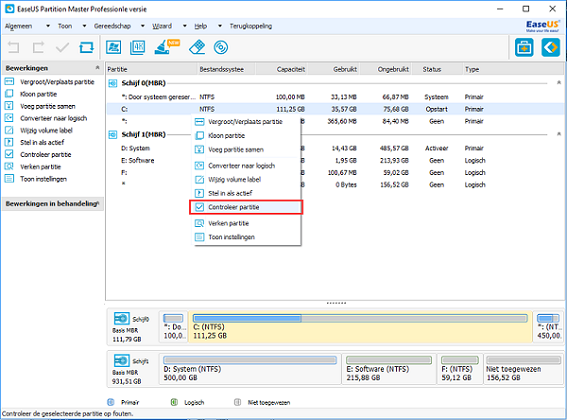
Stap 2. Vink de opties naar gelieve je de schijflocatie wilt controleren en klik OK.
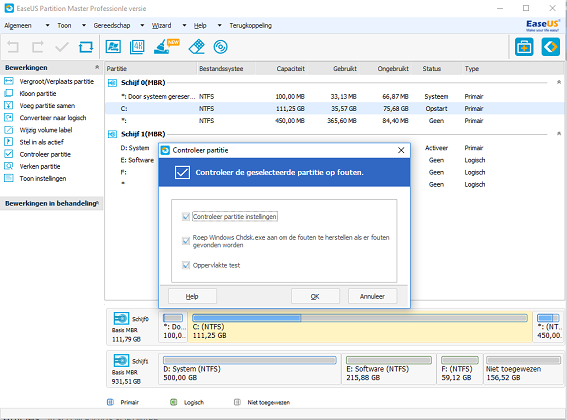
Stap 3. De oppervlakte test doet het werk, je hoeft aan het einde alleen nog maar op OK te drukken.
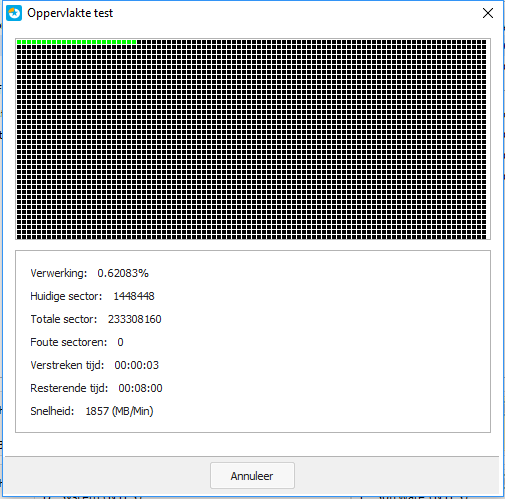
Hoe kunnen wij u helpen?
Gerelateerde artikelen
-
Windows 11 krijgt/voegt een watermerk toe op niet-ondersteunde hardware, hoe dit te verwijderen
![author icon]() Tina/2025/07/30
Tina/2025/07/30 -
Hoe C Drive naar grotere SSD te klonen in 2023 [Volledige gids]🔥
![author icon]() Tina/2025/07/30
Tina/2025/07/30 -
Hoe u gratis een USB-stick kunt klonen - Stapsgewijze handleiding
![author icon]() Tina/2025/07/30
Tina/2025/07/30 -
4 Hulpmiddelen voor het formatteren van een schijf op laag niveau in Windows 11
![author icon]() Tina/2025/07/30
Tina/2025/07/30
EaseUS Partition Master

Beheer partities en optimaliseer schijven efficiënt
